1、首先,我们打开Photoshop,点击屏幕框选的【打开】,打开需要处理的图片。

2、下面,我们按快捷键ctrl+j将图片复制一层,并将背景图层填充为自己喜欢的颜色。
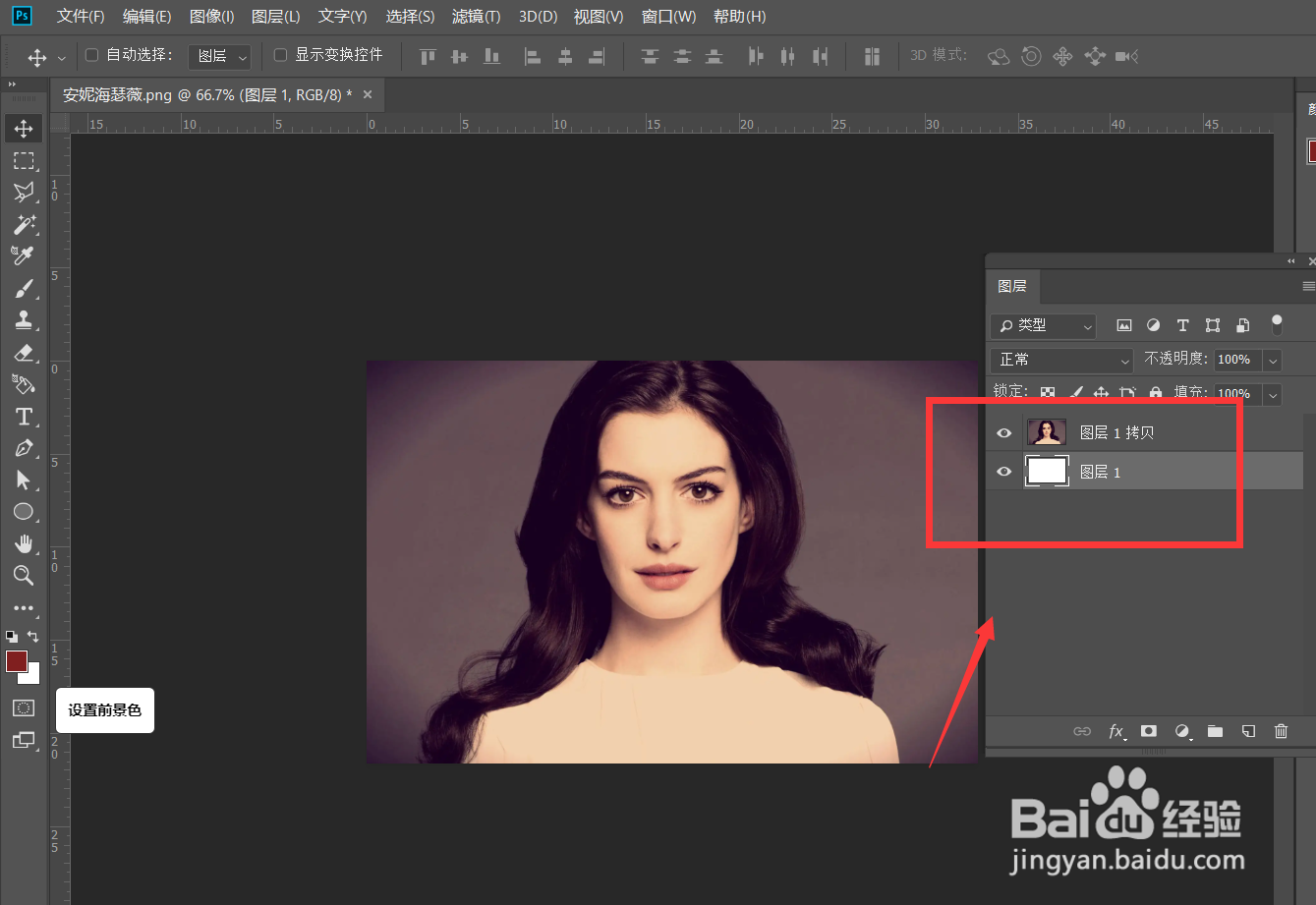
3、下面,我们点击菜单栏的【窗口】——【时间轴】——【创建时间轴】。


4、我们点开人像图层时间轴倒三角,找到【不透明度】。在起始点定下第一个标记点。

5、下面,我们平移时间轴滑杆,然后调整人像图层不透明度,定下第二个标记点。

6、最后,我们点击左上角的【文件】——晃瓿淀眠【导出】——【存储为web所用格式】,图片格式为gif,动画循环次数为【永远】。


7、最后,我们来看一下人像渐隐效果吧。大家不妨也来试一试。

